Banyak pengguna Microsoft dengan sabar menunggu peluncuran Windows 11 karena dukungan asli aplikasi Android yang diumumkan. Fitur ini memungkinkan Anda mengunduh dan menggunakan aplikasi Android secara langsung tanpa menggunakan emulator pihak ketiga.
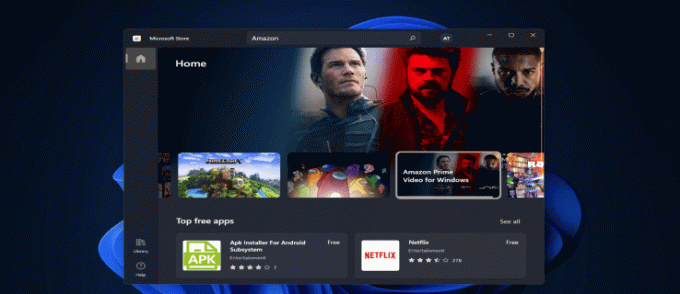
Jika Anda ingin mempelajari cara menggunakan fitur menarik ini, Anda telah datang ke tempat yang tepat. Teruslah membaca untuk mengetahui cara memasang aplikasi Android di Windows 11.
Pastikan Komputer Anda Memenuhi Persyaratan Sistem
Amazon Appstore adalah yang memungkinkan pengunduhan aplikasi Android ke PC Anda. Sebelum mempelajari cara menggunakannya, Anda harus memeriksa apakah PC Anda memenuhi persyaratan sistem yang diperlukan untuk mengunduh pasar Android ini.
Perhatikan bahwa persyaratan ini sedikit berbeda dari persyaratan sistem Windows 11. Oleh karena itu, jika Anda bisa menjalankan sistem operasi ini, bukan berarti Anda juga bisa menjalankan aplikasi Android.
Komputer Anda harus memiliki spesifikasi berikut untuk mengunduh Amazon Appstore:
- RAM: Persyaratan minimum adalah 8GB RAM, tetapi disarankan untuk memiliki setidaknya 16GB.
- Prosesor: Tergantung pada pabrikannya, CPU Anda harus berupa prosesor Intel Core i3 Generasi ke-8 atau lebih tinggi atau seri AMD Ryzen atau lebih tinggi. Jika Anda menggunakan Qualcomm, CPU Anda harus Snapdragon 8c atau lebih tinggi.
- Jenis penyimpanan: SSD internal harus diinstal pada PC Anda.
- Jenis sistem: Anda harus memiliki PC berbasis x64 atau ARM64.
Jika PC Anda tidak memenuhi persyaratan sistem minimum ini, Anda kurang beruntung. Anda tidak akan dapat menggunakan Amazon Appstore tanpa peningkatan perangkat keras yang lebih serius.
Menjalankan aplikasi Android di PC Anda harus memenuhi beberapa syarat lagi. Namun, jika PC Anda saat ini tidak memenuhinya, Anda dapat dengan mudah mengubahnya dengan mengubah beberapa pengaturan.
Persyaratan ini mencakup:
- Menggunakan Windows 11 22000.0 atau versi yang lebih tinggi.
- Mengaktifkan Platform Mesin Virtual.
- Berada di AS
Cara Memeriksa Persyaratan Sistem
Microsoft Store memudahkan untuk memeriksa apakah spesifikasi sistem Anda memadai untuk mengunduh Amazon Appstore. Inilah yang harus dilakukan:
- Temukan Amazon Appstore di aplikasi Store.

- Cari bagian "Persyaratan Sistem".

- Periksa apakah ada tanda centang hijau yang menunjukkan sistem Anda memenuhi persyaratan.

- Jika tidak ada tanda centang hijau, klik "Tampilkan lainnya".

- Baca daftar persyaratan dan catat kekurangan sistem Anda.
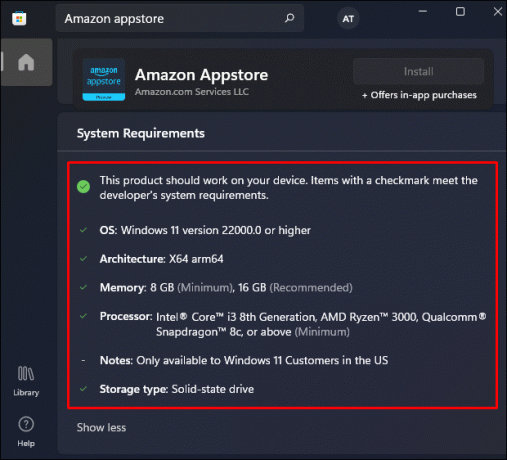
Sayangnya, jika Anda melewatkan beberapa persyaratan sistem utama, Amazon Appstore bahkan mungkin tidak muncul di Microsoft Store. Jika demikian, pertimbangkan untuk memeriksa spesifikasi sistem Anda secara manual.
Ikuti langkah-langkah ini untuk memeriksa persyaratan "RAM Terpasang", "Prosesor", dan "Tipe Sistem":
- Klik tombol "Mulai".

- Pilih "Pengaturan."

- Buka "Sistem".

- Gulir ke bawah ke bagian "Tentang".

- Periksa tab yang sesuai di bawah "Spesifikasi Perangkat".

Saat Anda berada di bagian "Tentang", buka "Spesifikasi Windows" untuk memeriksa OS Build. Jika Anda melihat "22000.0" atau lebih tinggi, PC Anda siap digunakan. Jika tidak, Anda akan mengetahui cara memperbarui sistem Anda nanti di artikel ini.
Untuk memeriksa persyaratan "Jenis Penyimpanan", lakukan hal berikut:
- Klik "Penyimpanan" setelah Anda berada di jendela "Sistem" di "Pengaturan".

- Ketuk "Pengaturan penyimpanan lanjutan."
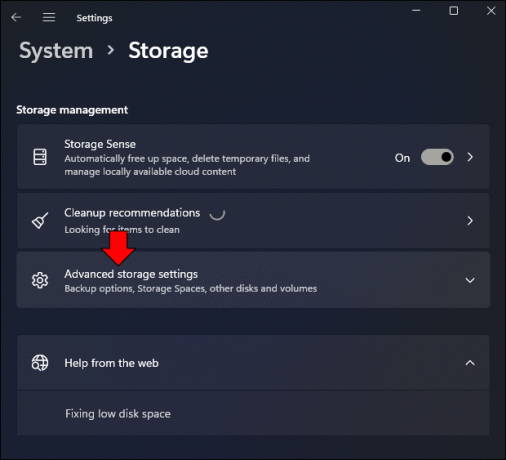
- Pilih "Disk dan volume".

- Periksa apakah tertulis "SSD" di bawah "Volume".
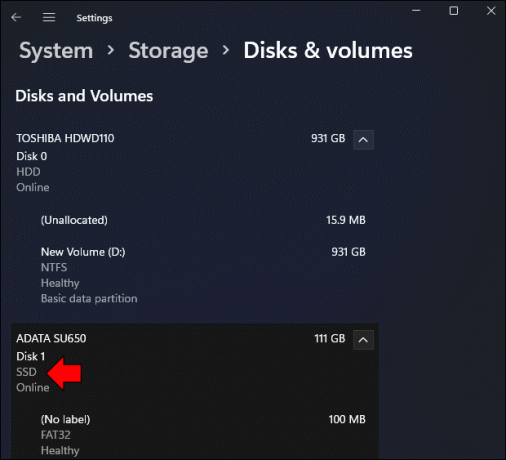
Sekarang setelah Anda membandingkan spesifikasi Anda dengan daftar persyaratan, Anda dapat menyimpulkan mengapa Appstore tidak muncul. Terlebih lagi, Anda dapat mengambil langkah-langkah untuk melakukan perubahan yang diperlukan.
Cara Memperbarui Windows 11
Versi build OS yang lebih tinggi mungkin merupakan masalah termudah untuk diselesaikan. Yang perlu Anda lakukan hanyalah memperbarui sistem Anda. Inilah cara melakukannya:
- Buka "Pengaturan."

- Buka tab "Pembaruan Windows".

- Ketuk tombol "Periksa pembaruan".

- Saat pembaruan yang tersedia muncul, klik tombol "Unduh & Instal" di bawahnya.

Cara Mengaktifkan Platform Mesin Virtual
Platform Mesin Virtual adalah fitur yang memungkinkan PC Anda meniru sistem operasi yang berbeda. Untungnya, semua mesin Windows 11 mengaktifkan fitur ini secara default.
Namun, jika Anda telah memutakhirkan sistem Anda ke Windows 11, sebaiknya periksa apakah fitur ini diaktifkan.
- Jenis "
Control panel” di bilah pencarian dan tekan ikon yang muncul.
- Ketuk ikon "Program dan Fitur".

- Klik opsi "Aktifkan atau nonaktifkan fitur Windows".

- Temukan "Platform Mesin Virtual" di jendela pop-up.

- Centang kotak di sebelahnya jika belum.

- Tekan "OK."
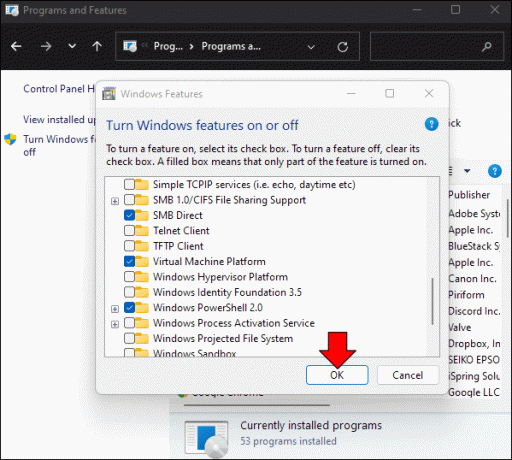
Cara Mengubah Pengaturan Negara
Amazon Appstore hanya akan berfungsi jika PC Anda berlokasi di Amerika Serikat. Jika Anda tidak tinggal di Amerika Serikat, Anda tidak perlu pindah dulu. Anda cukup mengubah pengaturan negara Anda.
- Pergi ke pengaturan."

- Ketuk ikon "Waktu & Bahasa".

- Pilih “Bahasa & Wilayah.”

- Klik pada "Negara atau wilayah" di bawah tab "Wilayah".
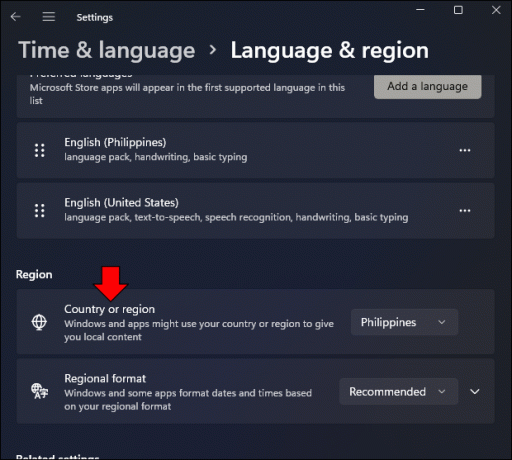
- Pilih "Amerika Serikat" dari menu tarik-turun.

Jika Anda masih mendapatkan pesan kesalahan saat mencoba menggunakan toko, pertimbangkan untuk menggunakan a VPN.
Cara Memasang Aplikasi Android Menggunakan Amazon Store
Setelah memastikan semua persyaratan sistem Anda sudah beres, saatnya beralih ke penginstalan aplikasi. Proses ini cukup mudah dan tidak akan menyita banyak waktu Anda.
Sayangnya, Anda belum dapat mengunduh aplikasi apa pun yang dapat Anda pikirkan. Saat ini jumlah aplikasi Android yang tersedia terbatas. Juga, aplikasi ini tidak tersedia melalui Google Play tetapi Amazon Appstore.
Cara Mengunduh Amazon Appstore
Itu Toko Aplikasi Amazon adalah landasan dukungan asli aplikasi Android di Windows 11. Jadi, langkah pertama adalah mengunduhnya ke PC Anda:
- Buka Toko Microsoft.
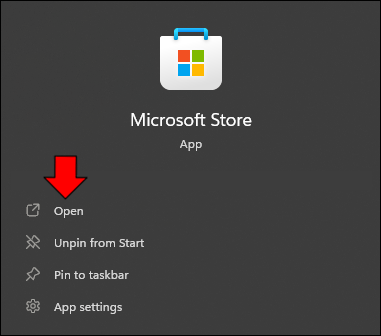
- Masukkan "Amazon Appstore" di bilah pencarian.

- Ketuk aplikasi setelah muncul.

- Klik "Instal."

- Tekan "Unduh" di jendela pop-up.
- Konfirmasikan perubahan pada komputer Anda jika diminta.
Setelah penginstalan "Subsistem untuk Android dari Microsoft" selesai, klik "Buka Amazon Appstore" untuk mulai menggunakan toko.
Hal pertama yang akan Anda lihat adalah jendela login. Jika Anda sudah menjadi pelanggan Amazon, masuk menggunakan informasi Anda. Jika tidak, ketuk tombol "Buat akun Amazon baru" dan ikuti petunjuk di layar.
Sekarang saatnya untuk mulai mengunduh aplikasi favorit Anda. Meski saat ini terbatas, jumlah aplikasi yang tersedia diperkirakan akan terus bertambah.
Cara Memasang Aplikasi
Amazon Appstore berfungsi dengan cara yang sama seperti Google Play. Jelajahi perpustakaan atau cari aplikasi tertentu yang Anda inginkan. Setelah Anda menemukan aplikasi yang menarik minat Anda, lakukan hal berikut:
- Klik pada aplikasi.
- Ketuk "Dapatkan" di halaman aplikasi.
Aplikasi ini akan diinstal secara otomatis di PC Anda. Tekan "Buka" untuk meluncurkan aplikasi.
Windows 11 memperlakukan aplikasi Android ini seperti memperlakukan aplikasi Windows biasa. Anda dapat menemukannya di daftar aplikasi dan menyematkannya ke menu Mulai. Aplikasi ini dapat diluncurkan langsung tanpa membuka Amazon Appstore lagi.
Setelah dibuka, sebagian besar aplikasi akan muncul dalam mode potret, seperti pada ponsel Android. Namun, beberapa aplikasi akan muncul seperti aplikasi desktop Windows lainnya, sehingga Anda dapat menyesuaikan ukuran jendela atau menjadikan aplikasi layar penuh.
Langsung ke Intinya
Windows 11 telah memungkinkan pengguna untuk menikmati aplikasi Android di komputer mereka tanpa mencari solusi yang rumit. Amazon Appstore cukup mudah diatur, jadi aplikasi favorit Anda hanya dengan beberapa klik saja. Setelah Anda mengunduh aplikasi yang diperlukan, Anda dapat dengan mulus beralih dari ponsel atau tablet ke PC desktop atau laptop.
Sudahkah Anda mencoba menginstal aplikasi Android di PC Anda? Aplikasi apa yang kamu download duluan? Beri tahu kami di bagian komentar di bawah.




